Уровень сложностиСредний
Время на прочтение12 мин
Количество просмотров10K
Помимо дизассемблирования, существует и другой способ исследования программ — отладка. Изначально под отладкой понималось пошаговое исполнение кода, также называемое трассировкой. Сегодня же программы распухли настолько, что трассировать их бессмысленно — мы моментально утонем в омуте вложенных процедур, так и не поняв, что они, собственно, делают. Отладчик не лучшее средство изучения алгоритма программы — с этим эффективнее справляется интерактивный дизассемблер (например, IDA).
Пятнадцать лет назад эпический труд Криса Касперски «Фундаментальные основы хакерства» был настольной книгой каждого начинающего исследователя в области компьютерной безопасности. Однако время идет, и знания, опубликованные Крисом, теряют актуальность. Редакторы «Хакера» обновляют этот объемный труд, чтобы перенести его из времен Windows 2000 и Visual Studio 6.0 во времена Windows 10 и Visual Studio 2019.
Результатом стал цикл статей «Фундаментальные основы хакерства». Перед тобой уже во второй раз обновленная вторая статья из этого цикла (на «Хакере» также доступна первая в новой редакции).
Весь цикл с учетом всех обновлений вышел в виде книги «Фундаментальные основы хакерства. Анализ программ в среде Win64». Купить ее можно на сайте «Солон-пресс».

Способности отладчиков
Первым делом надо разобраться в перечне основных функциональных возможностей типовых отладчиков (без этого невозможно их осмысленное применение):
-
отслеживание обращений на запись, чтение и исполнение к заданной ячейке (региону) памяти, далее по тексту именуемое бряком (брейком);
-
отслеживание обращений на запись и чтение к портам ввода-вывода (уже неактуально для современных операционных систем, запрещающих пользовательским приложениям проделывать такие трюки, — это теперь прерогатива драйверов, а на уровне драйверов реализованы очень немногие защиты);
-
отслеживание загрузки DLL и вызова из них таких-то функций, включая системные компоненты (как мы увидим далее, это основное оружие современного взломщика);
-
отслеживание вызова программных и аппаратных прерываний (большей частью уже неактуально — не так много защит балуется с прерываниями);
-
отслеживание сообщений, посылаемых приложением окну;
-
и, разумеется, контекстный поиск в памяти.
Как именно это делает отладчик, пока знать необязательно, достаточно знать, что он это умеет, и все. Куда актуальнее вопрос, какой отладчик умеет это делать.
Герои прошлого
В прошлом в качестве отладчика хакеры использовали широко известный SoftICE. Это был действительно мощный инструмент, и даже по прошествии многих лет лучше него ничего не было изобретено. Неоспоримым его преимуществом была возможность отладки ядра Windows с помощью одного компьютера. Между тем, не без давления Microsoft, в 2006 году его разработка была прекращена. А поскольку SoftICE очень сильно зависел от операционной системы Windows, в более поздних ее версиях он просто не работает. Последней версией Windows, в которой можно пользоваться SoftICE, была Windows XP SP 2. В SP 3 он уже не функционировал, а в Vista и Windows 7 и подавно.

Хакеры, конечно, приуныли, но не стали посыпать голову пеплом, а начали изобретать альтернативные отладчики. Последовала эпоха расцвета новых отладчиков. Но какая картина на этом поле сейчас? Нет ни одного нового хорошего отладчика! Передовым среди всех был коммерческий Syser китайских разработчиков. Ему пророчили светлое будущее, возможность заменить SoftICE, но где он сейчас? Может быть, пара копий сохранилась где-то на файловых свалках, но он давно не развивается.

Сейчас по большому счету у хакера есть выбор только из двух по-настоящему годных отладчиков: WinDbg и x64dbg. Последний годится лишь для исследования приложений пользовательского режима, тогда как с помощью WinDbg можно заниматься и ядерной отладкой Windows. Но в этом случае придется использовать два компьютера, объединенных проводом или по локальной сети.
Современный инструмент кодокопателя
Когда-то хакеры пренебрегали WinDbg, но со временем он вырос и стал действительно мощным и полезным инструментом исследования кода. Не стоит забывать, что именно он используется командой разработки Windows. Для него можно изготавливать расширения путем подключаемых DLL. Начиная с Windows XP, движок отладки включен непосредственно в операционную систему. Он состоит из двух DLL: dbgeng.dll и dbghelp.dll. Кроме непосредственно средств отладки, в число которых входит сам WinDbg, его движок используется в том числе «Доктором Ватсоном» (drwtsn32.exe).
Средство отладки для Windows состоит из четырех приложений, использующих dbgeng.dll:
-
cdb и ntsd — отладчики пользовательского режима с консольным интерфейсом. Они различаются только одним: при запуске из существующего консольного окна ntsd открывает новое консольное окно, a cdb этого не делает;
-
kd — отладчик режима ядра с консольным интерфейсом;
-
WinDbg может использоваться как отладчик пользовательского режима либо режима ядра, но не одновременно. У WinDbg есть графический интерфейс.
Следовательно, WinDbg представляет собой только оболочку для отладки с помощью движка.
Вспомогательный файл dbghelp.dll используется внешними тулзами для исследования внутренностей Windows, например отладчиком OllyDbg, программой Process Explorer за авторством Марка Руссиновича и прочими.
У WinDbg есть две версии: классическая и UWP. Первая устанавливается вместе с набором тулз Debugging Tools for Windows. Этот набор содержит две версии WinDbg. Одна предназначена для отладки 32-разрядных приложений, другая — 64-разрядных. Версию UWP можно скачать из Windows Store, она имеет только 32-битную версию. Обе 32-разрядные версии абсолютно равноценны, не считая того, что в UWP продвинутый пользовательский интерфейс Windows 10. Кстати, весьма удобный при работе на большом экране.
Для наших экспериментов я буду применять UWP-версию. Разницы в их использовании практически нет, могут разве что немного различаться команды в пользовательском интерфейсе, именно надписи на элементах интерфейса, но не команды встроенного языка.
Способ 0. Бряк на оригинальный пароль
С помощью WinDbg загрузим ломаемый нами файл — passCompare1.exe — через пункт меню Launch Executable или Open Executable в классическом приложении. В дальнейшем я не буду приводить аналоги команд.
Файлы с примерами можно скачать с GitHub.
Сразу после открытия исполняемого файла WinDbg загрузит приложение, в окне Disassembly отладчика появятся дизассемблированные команды, а в окне Command отобразятся результаты их выполнения.
После создания окна приложения еще до вывода каких-либо данных выполнение тут же прерывается на инструкции int 3 — это программная точка останова. Часто новички считают, что выполнение программы начинается с функции main или WinMain. Этому их учат в школе, либо они сами черпают такие сведения из учебников по C/C++. Конечно, это неправда.
Прежде чем попасть в функцию main конкретного приложения, процессор зарывается в дебри системного кода загрузчика образов, выполняет горы инструкций инициализации приложения внутри Windows, подключения библиотек и прочего. Поэтому произошедший бряк не означает вход в main нашей программы. Если взглянуть в окошко дизассемблера, мы увидим, что прерывание произошло в системной функции LdrpDoDebuggerBreak модуля ntdll.
Первым делом загрузим отладочную информацию для компонентов операционной системы. Для этого в командную строку введем
.symfix d:\debugSymbolsЭта команда определяет папку, указанную в параметре, куда отладчик при необходимости загрузит отладочные символы для подсистем Windows. Затем надо отправить команду для загрузки или обновления файлов:
.reloadПосле этого WinDbg загрузит нужные данные с серверов Microsoft.
Кроме того, можно воспользоваться уже имеющейся отладочной информацией, для этого существует команда .sympath+ <путь к директории>. Если файл с отладочными символами находится в одной папке с исполняемым файлом, он подхватится автоматически. Еще можно использовать файлы исходного кода, но в таком случае проще воспользоваться отладчиком, входящим в среду разработки.
Давай попробуем натравить отладчик на дебажную версию passCompare1 и при достижении первой точки останова поставим бряк на функцию main:
bp passCompare1!mainТеперь продолжим выполнение командой g. Когда отладчик достигнет поставленной точки останова (начало функции main), в окне дизассемблера увидим, что листинг разделен на сегменты, в заголовке которых находятся имена функций, в частности main.
В релизной версии исполняемого файла этого не будет. Если же мы поставим точку останова по адресу начала модуля и прибавим адрес точки входа, то мы попадем не в начало функции main, а в системный загрузчик — функцию mainCRTStartup, подготовленную компилятором.
Кроме Microsoft, мало кто предоставляет отладочные символы, не будем привыкать к легкой жизни, тем более WinDbg специально предназначен для отладки программ без отладочной информации и исходного кода. Будем применять его по назначению! Между тем, если приглядеться к окошку дизассемблера повнимательнее, можно заметить, что в отличие от дизассемблера dumpbin, который мы использовали в прошлой статье, WinDbg распознает имена системных функций, чем существенно упрощает анализ.
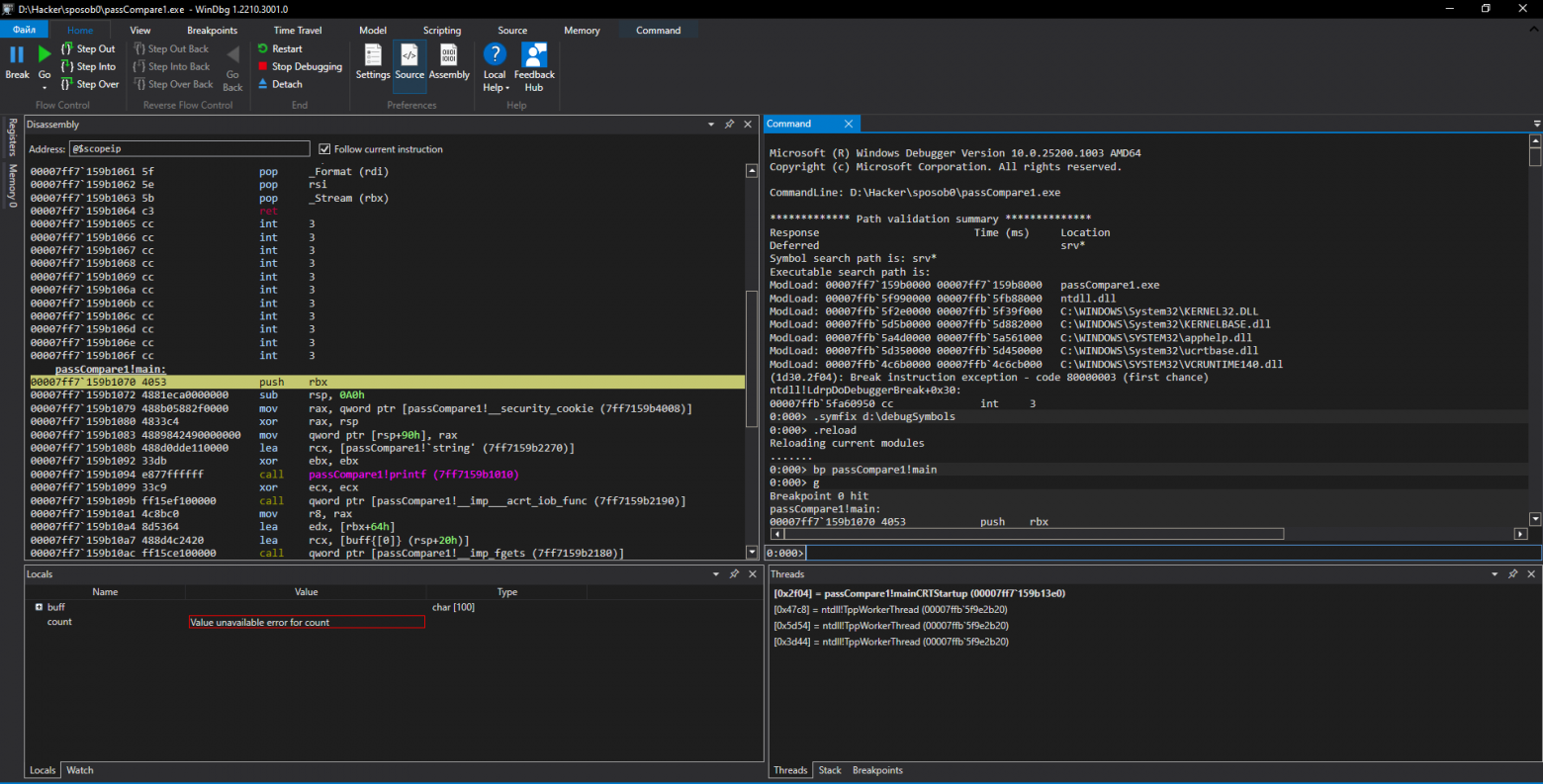
Точки останова могут быть двух типов: программные и аппаратные. С первыми мы уже встречались. В программе их может быть любое количество. Для своей работы они модифицируют память исполняемого процесса, то есть в том месте, где должен стоять бряк, отладчик запоминает ассемблерную инструкцию и заменяет ее int 3. Из-за того что программная точка останова изменяет память, ее можно установить не везде. В этом заключается ее основной недостаток. Главной командой для установки программной точки останова является bp. Для получения списка установленных точек служит команда bl, а для удаления — команда bc, параметром которой является индекс точки останова. Звездочка в качестве параметра удаляет все бряки. Команды be и bd, соответственно, включают и выключают брейк-пойнты.
Количество аппаратных точек останова, независимо от разрядности процессора, всегда четыре. Хотя в процессоре присутствуют восемь регистров отладки (DR-0 — DR-7), только первые четыре могут быть использованы для хранения адресов точек останова. Аппаратные бряки могут ставиться в любое место памяти процесса. Таким образом, они лишены недостатка программных бряков. Остальные регистры предназначены для хранения условий доступа — срабатывания точек останова, например чтение, запись, исполнение. Малое количество — основной недостаток аппаратных бряков. Для установки аппаратной точки останова используется команда ba с тремя параметрами: тип доступа, размер и адрес.
Итак, мы рассмотрели небольшой список команд внутреннего языка отладчика WinDbg. Наверняка ты обратил внимание на их запись. В языке отладчика присутствуют три вида команд:
-
встроенные команды служат для отладки процесса и записываются без лидирующего символа, к таким командам относятся
g,bp,bd; -
метакоманды управляют работой отладчика, перед ними ставится символ точки, например:
.reload,.symfix,.cls; -
команды-расширения, загружаемые из внешних DLL, имеют в начале символ восклицательного знака, например:
!heap,!dh.
Поиск адреса
Давай попробуем наскоро найти защитный механизм и, не вникая в подробности его функционирования, напрочь отрубить защиту. Вспомним, по какому адресу расположен в памяти оригинальный пароль. Заглянем в дамп секции .rdata, где хранится пароль. Исходный пароль myGOODpassword находится по смещению 0x140002280. Попробуем вывести находящиеся по этому адресу в памяти данные:
dc 0x140002280Существует большое количество команд для отображения содержимого памяти: da, db, dd и прочие. Мы использовали dc, потому что она показывает значения двойных слов и ASCII-символы. Что мы видим? Неинициализированные данные.
Раньше (до Windows Vista) кодокопателям было проще. Windows загружала образы в виртуальную память по определенному при компиляции адресу. В этом легко убедиться: запустим приложение в Windows XP, затем при помощи того же SoftICE узнаем адреса секций (команда mod -u) и выпишем их. После перезагрузки системы и повторного запуска приложения увидим, что они останутся неизменными.
Начиная с Windows Vista, программы после перезапуска системы получают случайные адреса, а не те, что определены при компиляции. Поэтому нам придется самим искать секцию .rdata уже не на диске, а в памяти. Легко сказать, но сделать еще проще!
Найдем, по какому адресу расположен наш модуль в памяти. Для этого в отладчике введем lmf m passcompare1. Второй параметр — имя модуля, адрес которого надо определить. В результате на своем компе я получил:
start end module name
00007ff7`159b0000 00007ff7`159b8000 passCompare1 passCompare1.exeОтсюда следует, что начало модуля находится по адресу 0x7ff7159b0000. После каждой перезагрузки системы модуль конкретного приложения проецируется в различные адреса. Теперь выведем карту памяти нашего модуля и получим сведения обо всех секциях PE-файла:
!dh passCompare1 Вывод команды довольно объемный. !dh — в некотором роде аналог команды map32 из SoftICE, при этом первая предоставляет больше сведений. Найдем в выводе описание целевой секции .rdata:
SECTION HEADER #2
.rdata name
101C virtual size
2000 virtual address
1200 size of raw data
1400 file pointer to raw data
0 file pointer to relocation table
0 file pointer to line numbers
0 number of relocations
0 number of line numbers
40000040 flags
Initialized Data
(no align specified)
Read OnlyЗдесь нас интересует четвертая строчка — виртуальный адрес. Следом можно найти, где в памяти располагается .rdata, для этого надо сложить начальный адрес модуля и виртуальный адрес секции. Посмотрим, что там находится:
dc 0x7ff7159b0000 + 2000 Уже теплее, читаемые символы. Пройдем глубже в секцию и распечатаем диапазон адресов:
dc 0x7ff7159b2000 0x7ff7159b2300А вот и наш пароль по адресу 0x7ff7159b2280! Дамп памяти процесса:
00007ff7`159b2250 159b4040 00007ff7 159b40e0 00007ff7 @@.......@......
00007ff7`159b2260 ffffffff ffffffff ffffffff ffffffff ................
00007ff7`159b2270 65746e45 61702072 6f777373 003a6472 Enter password:.
00007ff7`159b2280 4f47796d 6170444f 6f777373 000a6472 myGOODpassword..
00007ff7`159b2290 6e6f7257 61702067 6f777373 000a6472 Wrong password..
00007ff7`159b22a0 73736150 64726f77 0a4b4f20 00000000 Password OK.....
00007ff7`159b22b0 00000140 00000000 00000000 00000000 @...............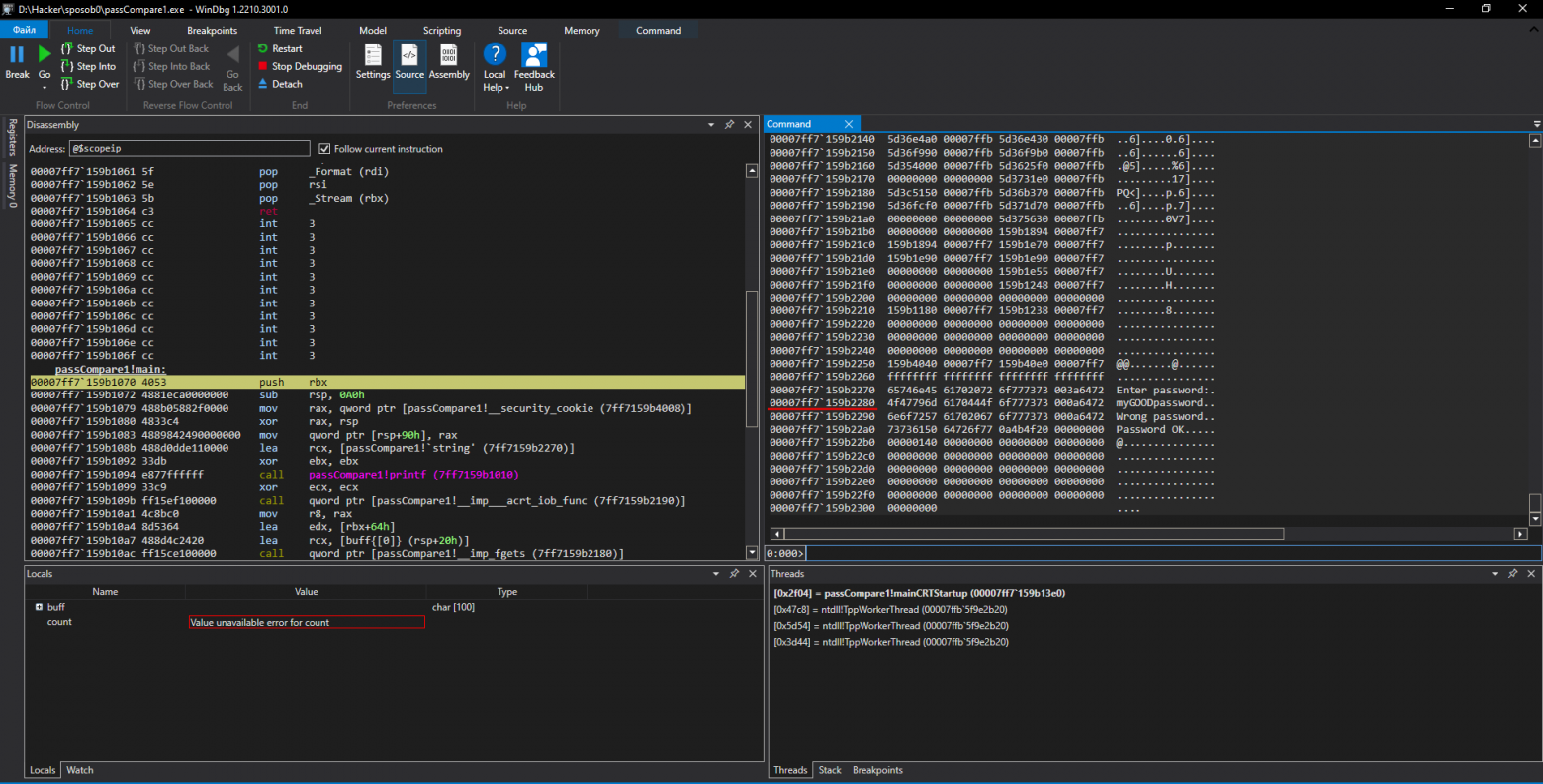
Есть контакт! Задумаемся еще раз. Чтобы проверить корректность введенного пользователем пароля, защита, очевидно, должна сравнить его с оригинальным. А раз так, установив точку останова на чтении памяти по адресу 0x7ff7159b2280, мы поймаем за хвост сравнивающий механизм. Сказано — сделано.
Поставим аппаратный бряк, он же бряк по доступу (break on access), так как при программном будет ошибка доступа к памяти, возникающая по причине попытки записи в секцию, доступную только для чтения, какой .rdata и является. А программному бряку надо модифицировать память.
ba r4 0x7ff7159b2280Первый параметр — тип доступа: r — чтение; второй параметр — количество байтов, подвергаемых операции; последний параметр — адрес.
По команде g продолжим отладку и введем любой пришедший на ум пароль, например KPNC++. Отладчик незамедлительно «всплывет» в библиотечной функции сравнения строк strcmp:
00007ffb`5d375670 488b01 mov rax, qword ptr [rcx]
00007ffb`5d375673 483b040a cmp rax, qword ptr [rdx+rcx]
00007ffb`5d375677 75bf jne ucrtbase!strcmp+0x8 (7ffb5d375638)
00007ffb`5d375679 4e8d0c10 lea r9, [rax+r10]
00007ffb`5d37567d 48f7d0 not raxВ силу архитектурных особенностей процессоров Intel бряк срабатывает после инструкции, выполнившей «поползновение», то есть RIP указывают на следующую выполняемую команду. В нашем случае (выделенная строка) — jne ucrtbase!strcmp+0x8, а к памяти, стало быть, обратилась инструкция cmp rax, qword ptr [rdx+rcx]. А что находится в RAX? Поднимаем взгляд еще строкой выше — mov rax, qword ptr [rcx]. Можно предположить, что RCX содержит указатель на строку оригинального пароля (поскольку он вызвал всплытие отладчика), но не будем спешить с выводами, в сравнении еще присутствует указатель [rdx+rcx]. Куда указывает он? Проверить это в отладчике проще простого. Сначала проверим, куда указывает RCX:
0:000> dc rcx
00000093`bf5cfbd0 434e504b 000a2b2b 00000000 00000000 KPNC++..........Оказывается, RCX указывает на введенный пользователем пароль! А куда указывает второй указатель?
0:000> dc [rdx+rcx]
00007ff7`159b2280 4f47796d 6170444f 6f777373 000a6472 myGOODpassword..Здесь как раз притаился оригинальный пароль! Картина начинает приобретать очертания.
Теперь вопрос: а как это заломить? Вот, скажем, JNE можно поменять на JE. Или еще оригинальнее — заменить RCX [RDX+RCX]. Тогда оригинальный пароль будет сравниваться сам с собой!
Выйдем из текущей функции, для этого надо два раза нажать кнопку Step Out в отладчике. В результате мы окажемся в функции main, сразу после сравнения строк:
0007ff7`159b10b2 488d15c7110000 lea rdx, [passCompare1!`string' (7ff7159b2280)]
00007ff7`159b10b9 488d4c2420 lea rcx, [buff{[0]} (rsp+20h)]
00007ff7`159b10be e88c0d0000 call passCompare1!strcmp (7ff7159b1e4f)
00007ff7`159b10c3 85c0 test eax, eax
00007ff7`159b10c5 7458 je passCompare1!main+0xaf (7ff7159b111f)В первой строчке приведенного листинга в регистр RDX записывается указатель на эталонный пароль. Чтобы проверить это, выполни команду dc 7ff7159b2280. Во второй строчке в регистр RCX помещается указатель на содержимое строкового буфера, в который записывается введенный пользователем пароль. После вызова strcmp следует test, проверяющий на ноль регистр EAX. Знакомые места! Помнишь, мы посещали их дизассемблером? Далее следует JE, совершающий прыжок на основе предыдущего условия.
Алгоритм действий прежний — запоминаем адрес команды TEST для последующей замены ее на XOR или записываем последовательность байтов.
Погоди! Не стоит так спешить! Можно ли быть уверенным, что эти байтики по этим самым адресам будут находиться в исполняемом файле? В Windows XP и версиях до нее на это в подавляющем большинстве случаев можно было хотя бы надеяться, но проверка не была лишней. Хотя системный загрузчик размещал модули по заранее определенным адресам, существовали хитрые защитные механизмы, загружавшие один и тот же модуль по двум разным адресам одновременно. В Windows 10 такой трюк не прокатывает, винда видит, что это один и тот же модуль, и размещает его в памяти лишь единожды.
Тем не менее в Windows 10 мы даже не можем надеяться, что находящиеся по определенным адресам байты, найденные в памяти с помощью отладчика, будут по тем же адресам находиться в файле на диске. Когда программа выполняется, все ее секции проецируются в адресное пространство виртуальной памяти, которое кардинально отличается от начальной. В Vista и последующих системах в дело вступает механизм ASLR (Address Space Layout Randomization), который, используя MMU (Memory Management Unit), случайным образом изменяет расположение в адресном пространстве процесса важных структур данных. ASLR в некоторых случаях вполне успешно борется с переполнением буфера, возвратом в библиотеку и другими типами атак.
Авторы: Крис Касперски, Юрий Язев
На чтение1 мин
Опубликовано
Обновлено
Windows 7 — одна из самых популярных операционных систем, которую до сих пор используют многие пользователи по всему миру. Она предлагает множество функций и инструментов для отладки и тестирования программного обеспечения. Но где находятся средства отладки в Windows 7, и каким образом можно получить к ним доступ? В этой статье мы рассмотрим полный путь до папки, где располагаются эти инструменты.
Путь до папки с средствами отладки в Windows 7 может немного отличаться в зависимости от версии операционной системы. Однако, в большинстве случаев они находятся в одной и той же директории. Для начала, откройте «Мой компьютер» или проводник, а затем перейдите по следующему пути:
C:\Program Files\Debugging Tools for Windows
В этой папке вы найдете несколько важных инструментов, которые могут быть использованы для отладки приложений и драйверов в Windows 7. Один из самых полезных инструментов — это WinDbg, мощный отладчик, который позволяет анализировать и исправлять ошибки в коде программы. Еще один инструмент — kd, командная строка ядра отладки, которая поможет вам отслеживать и анализировать работу ядра операционной системы.
Как видите, средства отладки в Windows 7 находятся в специальной папке, и полный путь до нее — «C:\Program Files\Debugging Tools for Windows». Используя эти инструменты, вы сможете эффективно отлаживать ваше программное обеспечение и находить ошибки, что поможет повысить его надежность и производительность.
Средства отладки в Windows 7: полный путь до папки
Средства отладки в Windows 7 расположены в специальной папке, которую можно найти следующим образом:
1. Щелкните на кнопке «Пуск» в левом нижнем углу экрана.
2. В появившемся меню выберите «Компьютер».
3. В «Компьютере» найдите «Локальный диск (C:)» и щелкните на нем правой кнопкой мыши.
4. В контекстном меню выберите «Свойства».
5. В открывшемся окне «Свойства локального диска (C:)» щелкните на вкладке «Общий».
6. В разделе «Доступ к файлам» найдите кнопку «Открыть папку» и щелкните на ней.
Таким образом, вы попадете в папку, содержащую все средства отладки в Windows 7. Здесь находятся различные инструменты, такие как отладчик Windows, диспетчер событий, монитор регистрации и многое другое, которые помогут вам в процессе разработки и отладки приложений.
Где находится средство отладки Microsoft для Windows 10

Microsoft Windows 10 — одна из самых популярных операционных систем, которую используют миллионы пользователей всего мира. Среди ее многочисленных функций существует и такая важная опция, как отладка. С помощью этой функции пользователи могут выявлять и исправлять ошибки в своих приложениях и системе в целом.
Где находится средство отладки
Однако, многие пользователи не знают, где находится средство отладки в Windows 10. Если вы один из таких пользователей, не переживайте, в этой статье мы расскажем, как найти и использовать средство отладки в Windows 10.
- Шаг 1: Нажмите на кнопку «Пуск» в левом нижнем углу экрана
- Шаг 2: Введите в поисковую строку «Отладчик» и нажмите Enter
- Шаг 3: Средство отладки будет найдено в результате поиска. Нажмите на него, чтобы запустить отладчик
Таким образом, найти средство отладки в Windows 10 очень просто и займет всего несколько минут. Однако, чтобы пользоваться этой функцией, нужно знать некоторые особенности ее использования.
Использование средства отладки в Windows 10
Как только вы запустили средство отладки, появится окно, в котором можно будет настроить необходимые параметры для отладки приложений.
Важно понимать, что отладка — это процесс, требующий тщательного подхода и знания основных принципов работы средства отладки.

Главной целью отладки является поиск и исправление ошибок в программном обеспечении. В этой задаче поможет отслеживание и анализирование процессов, работающих в системе, а также их связей с другими программами.
Кроме того, с помощью средства отладки можно настроить параметры безопасности и оптимизации работы операционной системы и приложений. Например, можно отключить автозагрузку приложений, изменить системные ресурсы, установить новые драйвера и многое другое.
Общий итог
Таким образом, средство отладки Microsoft для Windows 10 является очень полезным инструментом для тех, кто хочет улучшить работу своей операционной системы и приложений. Найдите средство отладки в Windows 10 и начните тщательно изучать его возможности, чтобы получить наибольшую пользу от использования этой функции.
Где находится средство отладки Microsoft для Windows 10?
Каждый пользователь Windows 10 сталкивается с проблемами, которые нужно решать. Правильная работа операционной системы не всегда гарантируется, что требует исправлений некоторых проблем. Для этого существует инструмент отладки Windows, который позволяет решать многие проблемы. Однако, многие пользователи не знают где находится этот инструмент и как им пользоваться.
Что такое средство отладки Windows?
Средство отладки Windows — это инструмент, предназначенный для решения многих проблем в операционной системе Windows. Он используется для поиска и устранения различных ошибок в системе, а также позволяет оптимизировать работу операционной системы. Средство отладки Windows является универсальным инструментом, который может использоваться для решения многих проблем связанных с Windows.
Где находится средство отладки Microsoft для Windows 10?
Средство отладки Microsoft для Windows 10 находится в разделе «Параметры системы». Ниже приведены шаги по поиску и запуску средства отладки Windows:
- Нажмите сочетание клавиш Win + R, чтобы открыть окно «Запустить».
- Введите в поле «Открыть» команду «sysdm.cpl» и нажмите кнопку «ОК».
- Откроется окно «Свойства системы». На вкладке «Дополнительно» найдите раздел «Загрузка и восстановление» и нажмите кнопку «Настройки».
- В разделе «Отладка» выберите опцию «Автоматическая выборка ядра памяти» и нажмите кнопку «Запуск».

Таким образом, средство отладки Microsoft для Windows 10 находится в разделе «Параметры системы». Этот инструмент позволяет искать и устранять ошибки в системе, а также оптимизировать работу операционной системы.
Как использовать средство отладки Windows?

Средство отладки Windows имеет много функций и возможностей, которые могут быть использованы для решения различных проблем в системе. Ниже приведены некоторые способы использования этого инструмента:
- Поиск и устранение ошибок в системе.
- Анализ работы операционной системы.
- Работа со стеком вызовов.
- Анализ использования памяти.
- Настройка и отладка драйверов.
Средство отладки Windows имеет множество опций и настроек, которые могут быть использованы для решения различных проблем в системе Windows. Этот инструмент может быть использован для оптимизации работы системы и устранения ошибок при работе программ.
Итог
Средство отладки Windows — это универсальный инструмент, который может быть использован для решения многих проблем, связанных с операционной системой Windows 10. Однако, многие пользователи не знают где находится этот инструмент и как им пользоваться. Средство отладки Microsoft для Windows 10 находится в разделе «Параметры системы» и может быть использован для поиска и устранения ошибок в системе, а также оптимизации ее работы.
Где находится средство отладки Microsoft для Windows 10
Отладчик Windows – инструмент от Microsoft, позволяющий проводить отладку программного обеспечения, в том числе операционной системы Windows, и решать различные технические проблемы. Этот инструмент входит в состав Windows 10, и его можно найти во всех версиях этой операционной системы.
Как найти отладчик Windows?
Отладчик Windows доступен в операционной системе Windows 10, но его необходимо установить как отдельный компонент. Чтобы установить отладчик Windows, выполните следующие действия:
- Откройте меню Пуск и перейдите в настройки Windows.
- Выберите пункт «Система».
- Перейдите к разделу «Приложения и функции».
- Нажмите на кнопку «Дополнительные параметры системы».
- Перейдите на вкладку «Дополнительно» и выберите пункт «Средства отладки Windows».
- Нажмите на кнопку «Изменить».
- Выберите компонент «Отладчик Windows» и нажмите «Установить».
После того как вы установили отладчик Windows, вы можете начать отладку программного обеспечения и операционной системы Windows. Средство отладки Microsoft для Windows 10 включает в себя множество функций, которые помогут вам решить различные технические проблемы, связанные с работой операционной системы.
Функции отладчика Windows
Отладчик Windows предоставляет множество функций, которые помогают решать различные технические проблемы. Он позволяет проводить отладку программного обеспечения, в том числе операционной системы Windows, и находить ошибки в коде программ. Средство отладки Microsoft для Windows 10 также позволяет проводить следующие операции:
- Отслеживать вызовы функций.
- Исследовать содержимое памяти и регистров процессора.
- Сохранять и загружать состояние процесса.
- Сохранять отчеты о сбоях в системе.

Кроме того, отладчик Windows позволяет проводить отладку драйверов и проводить тестирование безопасности. В целом, это очень мощный инструмент, который помогает решать различные технические проблемы, связанные со всеми версиями операционной системы Windows.
Итог

Отладчик Windows – это мощный инструмент, который помогает решать множество технических проблем в операционной системе Windows. Он позволяет проводить отладку программного обеспечения, находить ошибки в коде программ, проводить отладку драйверов и тестирование безопасности. Чтобы найти средство отладки Microsoft для Windows 10, нужно выполнить несколько простых действий. После установки отладчика Windows, вы можете начать отладку программного обеспечения и операционной системы Windows и решать различные технические проблемы.
В пакет средств отладки для Windows входят современные отладочные инструменты, с помощью которых можно исследовать внутреннее устройство Windows. В самую последнюю версию в качестве составной части включен набор для разработки программного обеспечения — Windows Software Development Kit (SDK).
Средства из этого набора могут использоваться для отладки как процессов пользовательского режима, так и процессов ядра.
ПРИМЕЧАНИЕ. Средства отладки Debugging Tools for Windows довольно часто обновляются и выпускаются независимо от версий операционной системы Windows, поэтому почаще проверяйте наличие новых версий.
СОВЕТ. Отладка в пользовательском режиме.
Средства отладки могут также использоваться для подключения к процессу пользовательского режима и для изучения и (или) изменения состояния памяти процесса. При подключении к процессу есть два варианта:
- Навязчивый (Invasive). Если при подключении к запущенному процессу не даны специальные указания, для подключения отладчика к отлаживаемому коду используется Windows-функция DebugActiveProcess. Тем самым создаются условия для исследования и (или) изменения памяти процесса, установки контрольных точек и выполнения других отладочных функций. Windows позволяет остановить отладку без прерывания целевого процесса, если отладчик отключается без прерывания своей работы.
- Ненавязчивый (Noninvasive). При таком варианте отладчик просто открывает процесс с помощью функции OpenProcess. Этот процесс не подключается к другому процессу в качестве отладчика. Это позволяет исследовать и (или) изменять память целевого процесса, но вы не можете устанавливать контрольные точки.
Со средствами отладки можно также открывать файлы дампа процесса пользовательского режима.
Для отладки ядра могут использоваться два отладчика: работающий в окне командной строки (Kd.exe) и имеющий графический пользовательский интерфейс, GUI (Windbg.exe). Оба отладчика предоставляют одинаковый набор команд, поэтому выбор всецело зависит от личных предпочтений. Эти средства позволяют выполнять три типа отладки ядра:
- Открыть аварийный дамп-файл, созданный в результате аварийного завершения работы системы.
- Подключиться к действующей, работающей системе и исследовать состояние системы (или установить контрольные точки, если ведется отладка кода драйвера устройства). Для этой операции нужны два компьютера — целевой и ведущий. Целевой компьютер содержит отлаживаемую систему, а ведущий — систему, на которой запущен отладчик. Целевая система может быть подключена к ведущей через нуль-модемный кабель, кабель IEEE 1394 или отладочный кабель USB 2.0. Целевая система должна быть загружена в режиме отладки (либо путем нажатия F8 в процессе загрузки и выбора пункта Режим отладки (Debugging Mode), либо путем настройки системы на запуск в режиме отладки, используя Bcdedit или Msconfig.exe). Можно также подключиться через поименованный канал, применяемый при отладке через виртуальную машину (созданную такими средствами, как Hyper-V, Virtual PC или VMWare), путем выставления гостевой операционной системой последовательного порта в качестве поименованного канального устройства.
- Системы Windows позволяют также подключиться к локальной системе и исследовать ее состояние. Это называется «локальной отладкой ядра». Чтобы приступить к локальной отладке ядра с помощью отладчика WinDbg, откройте меню File (Файл), выберите пункт Kernel Debug (Отладка ядра), щелкните на вкладке Local (Локальная), а затем щелкните на кнопке OK. Целевая система должна быть загружена в отладочном режиме. Пример появляющегося при этом экрана показан на рис. 1.6. В режиме локальной отладки ядра не работают некоторые команды отладчика ядра (например, команда .dump, предназначенная для создания дампа памяти, хотя такой дамп можно создать с помощью рассматриваемого далее средства LiveKd).
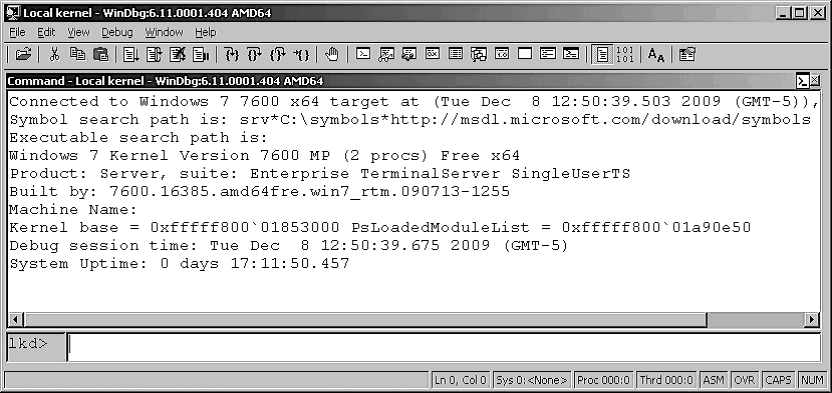
Локальная отладка ядра
Для отображения содержимого внутренней структуры данных, включающей сведения о потоках, процессах, пакетах запросов на ввод-вывод данных и информации об управлении памятью, после подключения к режиму отладки ядра можно воспользоваться одной из множества команд расширения отладчика (команд, начинающихся с символа «!»).
Отличным подсобным справочным материалом может послужить файл Debugger.chm, содержащийся в установочной папке отладчика WinDbg. В нем приводится документация по всем функциональным возможностям и расширениям отладчика ядра. В дополнение к этому команда dt (display type — отобразить тип) может отформатировать свыше 1000 структур ядра, поскольку в файлах символов ядра для Windows содержится информация о типах, которые отладчик может использовать для форматирования структур.
Эксперимент: Отображение информации о типах для структур ядра.
Чтобы вывести список структур ядра, чей тип информации включен в символы ядра, наберите в отладчике ядра команду dt nt!_*. Частичный образец вывода имеет следующий вид:
lkd> dt nt!_*
nt!_LIST_ENTRY
nt!_LIST_ENTRY
nt!_IMAGE_NT_HEADERS
nt!_IMAGE_FILE_HEADER
nt!_IMAGE_OPTIONAL_HEADER
nt!_IMAGE_NT_HEADERS
nt!_LARGE_INTEGER
Командой dt можно также воспользоваться для поиска определенных структур, используя заложенную в эту команду возможность применения символов-заместителей. Например, если ведется поиск имени структуры для объекта interrupt, нужно набрать команду dt nt!_*interrupt*:
lkd> dt nt!_*interrupt*
nt!_KINTERRUPT
nt!_KINTERRUPT_MODE
nt!_KINTERRUPT_POLARITY
nt!_UNEXPECTED_INTERRUPT
Затем, как показано в следующем примере, команду dt можно использовать для форматирования определенной структуры:
lkd> dt nt!_kinterrupt
nt!_KINTERRUPT
+0x000 Type : Int2B
+0x002 Size : Int2B
+0x008 InterruptListEntry : _LIST_ENTRY
+0x018 ServiceRoutine : Ptr64 unsigned char
+0x020 MessageServiceRoutine : Ptr64 unsigned char
+0x028 MessageIndex : Uint4B
+0x030 ServiceContext : Ptr64 Void
+0x038 SpinLock : Uint8B
+0x040 TickCount : Uint4B
+0x048 ActualLock : Ptr64 Uint8B
+0x050 DispatchAddress : Ptr64 void
+0x058 Vector : Uint4B
+0x05c Irql : UChar
+0x05d SynchronizeIrql : UChar
+0x05e FloatingSave : UChar
+0x05f Connected : UChar
+0x060 Number : Uint4B
+0x064 ShareVector : UChar
+0x065 Pad : [3] Char
+0x068 Mode : _KINTERRUPT_MODE
+0x06c Polarity : _KINTERRUPT_POLARITY
+0x070 ServiceCount : Uint4B
+0x074 DispatchCount : Uint4B
+0x078 Rsvd1 : Uint8B
+0x080 TrapFrame : Ptr64 _KTRAP_FRAME
+0x088 Reserved : Ptr64 Void
+0x090 DispatchCode : [4] Uint4B
Следует заметить, что при выполнении команды dt подструктуры (структуры внутри структур) по умолчанию не показываются. Для выполнения рекурсии подструктур нужно воспользоваться ключом –r. Например, воспользоваться этим ключом для вывода объекта прерывания ядра с показом формата структуры _LIST_ENTRY, хранящейся в поле InterruptListEntry:
lkd> dt nt!_kinterrupt -r
nt!_KINTERRUPT
+0x000 Type : Int2B
+0x002 Size : Int2B
+0x008 InterruptListEntry : _LIST_ENTRY
+0x000 Flink : Ptr64 _LIST_ENTRY
+0x000 Flink : Ptr64 _LIST_ENTRY
+0x008 Blink : Ptr64 _LIST_ENTRY
+0x008 Blink : Ptr64 _LIST_ENTRY
+0x000 Flink : Ptr64 _LIST_ENTRY
+0x008 Blink : Ptr64 _LIST_ENTRY
В файле справки Debugging Tools for Windows также объясняется, как настраиваются и используются отладчики ядра. Дополнительные подробности использования отладчиков ядра, предназначенные непосредственно для создателей драйверов устройств, могут быть найдены в документации по набору Windows Driver Kit.
